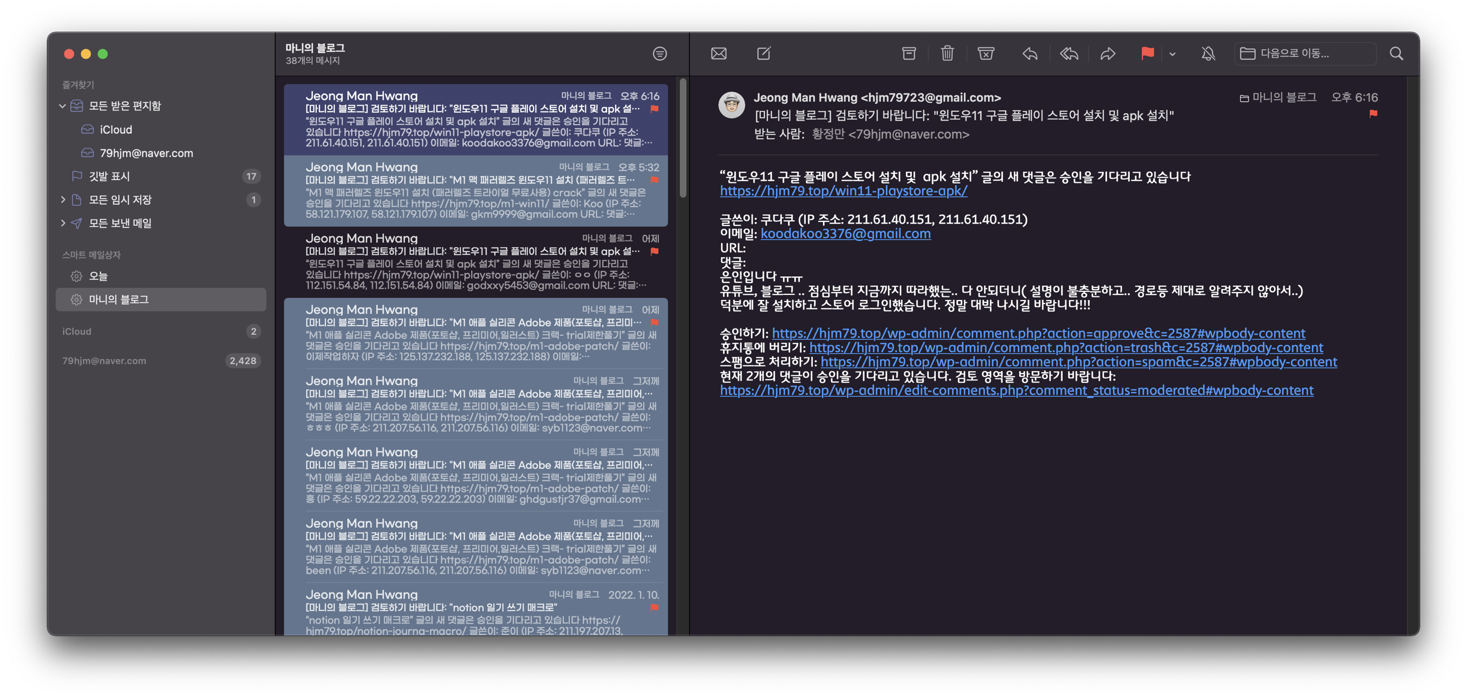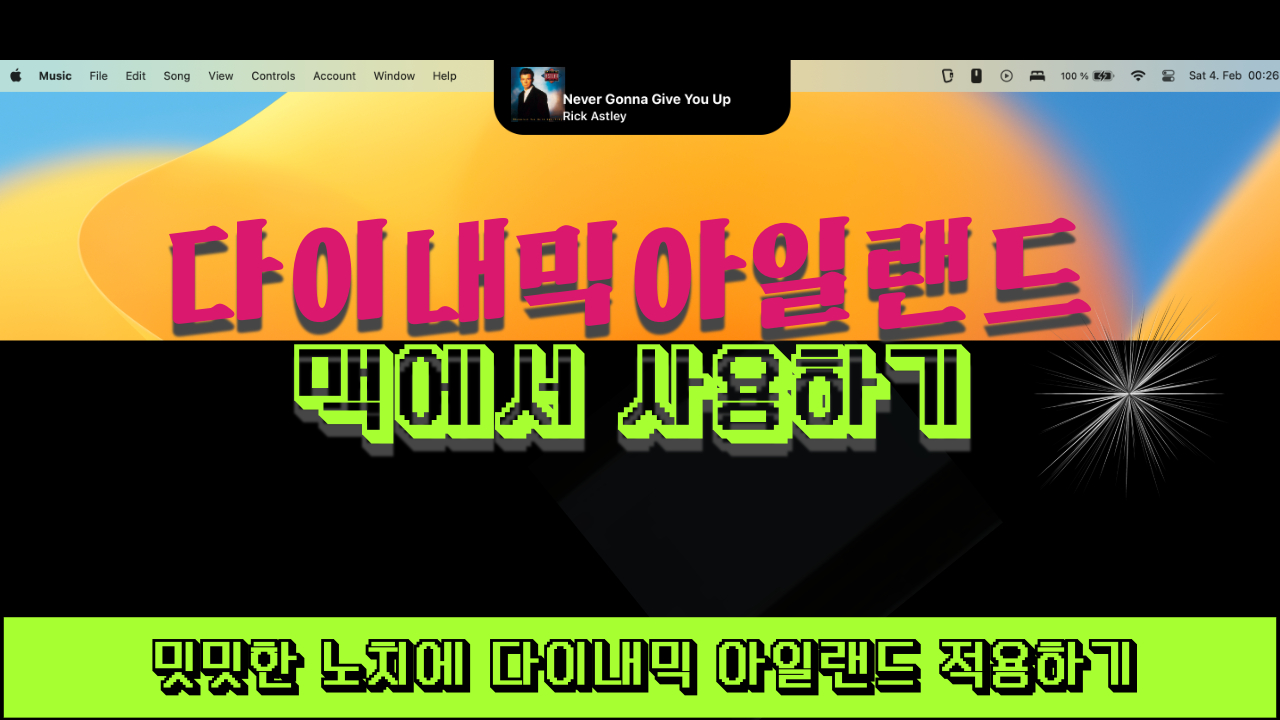맥의 기본어플인 apple mail 입니다.

윈도우의 기본 어플과는 틀리게 맥의 기본 어플인 메일 앱은
다른 메일 프로그램을 별도로 설치할 필요성을 못 느낍니다.
네이버, 지메일 자동설정이 되니 무조건
메일 계정 추가하셔서 사용하시길 바랍니다.

계정별 싱크 가능 항목
기본어플 설정시 계정을 따로 두시면 좋은데 아래와 같이 싱크가 가능하니 참고 바랍니다.
지메일 – 구글캘린더 – 모든 캘린더 어플에서 구글캘린더를 지원합니다. 구글캘린더는 선택이 아닌 필수
지메일 – 연락처 – 모든 어플에서 연락처를 지원합니다.
아웃룩 – 리마인더(todo) – 모든 어플은 모르겠지만 모든 플랫폼에서 사용이 가능합니다.
- ios, osx – reminder
- windows, android – 기본todo, Ms todo
메일 설정 – 기본설정

메일 일반 항목 입니다.
기본으로 두셔도 좋지만 새로운 메시지 알림을
스마트 메일상자로도 설정이 가능하니 활용 바랍니다.
스마트 메일상자
메일을 필터 처리해 원하는 항목만 볼 수 있게 하는 기능입니다.
밑에 그림 보시면 받은 편지함 2개가 선택되어 있는건 각 다른 계정의 받은 편지함입니다.

받은 편지함
기본적으로 모든 메일 서비스 업체들(네이버,지메일) 이 자체적인 분류 기능이 있어 폴더별 분류를 자동적으로 수행합니다.
ex) 스팸함, 청구서함 등
자체 분류된 나머지 항목이 받은 편지함 입니다.
자체 분류된 나머지 메일 중에 중용한 항목이 있어 저는 스마트 메일 상자를 알림으로 두고 있습니다.
메일 설정 – 계정

계정 활성화, 비활성화를 여기서 선택합니다.
계정을 추가해주시고 사용안하는 계정은 비활성화 해주시면 됩니다.
메일 설정 – 정크 메일

메일서비스가 자체적으로 스팸기능이 있다면 사용하실 필요는 없습니다.
메일 설정 – 서체 및 색상

메일 서체 기능입니다.
제가 좋아하는 폰트 뫼비우스체를 본문에 적용하였습니다.
메일 설정 – 보기

건들거 없이 그냥 미리보기를 3줄로 선택했습니다.
메일 설정 – 서명

서명 부분입니다.


이런식의 서명을 사용할때 사용합니다.
메일 서명 만들기
mail signature template 으로 구글에 검색하면 여러개가 나오며
무료로 html 기능을 지원하는 몇개 사이트는 아래와 같습니다.
https://www.hubspot.com/email-signature-generator
https://gimm.io/en_US/email-signature-generator
https://www.mail-signatures.com/signature-generator/
방법은 위 사이트에서 생성하신 후
서명부분 – 항상 나의 기본 메시지 서체 일치 – 체크해제 후
생선한 부분 드래그해서 갖다 끌어주기만 하면 됩니다.

위 방법은 ios 메일 설정에서도 가능하고 아웃룻, 네이버 메일 설정에서도 가능합니다.
그리고 설정한 서명을 사용할 계정에다 드래그해서 갖다 끌어줍니다.
등록 후 메일 쓰기 시 서명 선택이 가능합니다.

html 편집시에는 아래의 사이트로 간단하게 항목 삭제하거나 수정하였습니다.
http://editor.livegap.com/index.php?lan=ko#fid=t8llnu2nyz008&pid=egnq14aead008
메일 설정 – 규칙

규칙 부분입니다.

트리거 되는 항목입니다.
옆에와 같은 항목 중에
선택 후 작성시 특정 작업을 실행시키게 하는 기능의 항목입니다.

위에 선택된 항목을 트리거로 옆에 작업을 실행합니다.
규칙의 예
hazel 을 사용하시는 분들은 쉽게 접근 가능할 것 같습니다.

제 블로그 사용자 등록시 제게 알림 메일이 오는데 위와 같은 url 스팸계정 등록이 매시마다 등록이 됩니다.
봇인증도 집어 넣었는데 정말 지긋지긋합니다. 그래서
그냥 저 계정으로 등록된 내용은 삭제 처리하는 규칙을 적용했습니다.

그리고 댓글 알림 메일 수신시
해당하는 폴더로 이동 후 리마인더의 블로그 폴더로 등록하게 규칙을 정했습니다.

메일 규칙의 applescript
메일의 스크립트 적용 폴더는 아래와 같습니다.
/Users/사용자계정/Library/Application Scripts/com.apple.mail
그리고 devonthink3 설치 시 관련 메일 스크립트가 복사되어 적용 가능합니다.
인박스에 등록 후 devonthink 에서 규칙 적용하면 메일 자료 등록 처리가 쉬우니 활용 하시길 바랍니다.

이런 스크립트들은 저같이 개발자가 아닌 일반사용자도 구글에 검색하여 다운로드 후
해당하는 폴더에 복사 붙여 넣기 하면 적용이 가능합니다.
참고하시라고 메일의 첨부 파일 다운로드 스크립트 첨부 합니다.
아래는 코드입니다.
use scripting additions
using terms from application "Mail"
on perform mail action with messages messageList for rule aRule
## " " 따옴표상은 다운로드할 폴더를 적어줍니다. 끝에 /로 끝나야 됩니다.
set destinationPath to (POSIX file "/Users/hjm/Downloads/mail/") as string
tell application "Mail"
repeat with aMessage in messageList
repeat with anAttachment in mail attachments of aMessage
set attachmentName to name of anAttachment
save anAttachment in file (destinationPath & attachmentName)
end repeat
end repeat
end tell
end perform mail action with messages
end using terms from맛있는 아메리카노 한잔 사주세욧!